
지금 브챗 켜기 기찮아서 가지고 있던 사진 아무거나 줏어와서 설명하겠슴
나는 포토샵 20년 가까이 야매로 배웠기 때문에
정식으로 배운 놈들이 더 쉬운 방법 있다고 하면 금마들이 맞음 ㅇㅇ;;
이런 방법도 있구나 하고 보면 될 것 같음
1. 비네팅
비네팅은 주변부 밝기감소 현상이라고 하는데,
렌즈를 통과한 빛이 필름 주변부에 비교전 약하게 전사되어서
주변부 밝기가 떨어지는 현상이였음
그런데 중심에 있는 피사체를 강조해 주는 효과가 있어서
일부러 사용하게 되었고
현세대의 카메라는 이런 특성을 극복해냈지만
후보정으로 비네팅 효과를 넣는 경우가 꽤 자주 생김
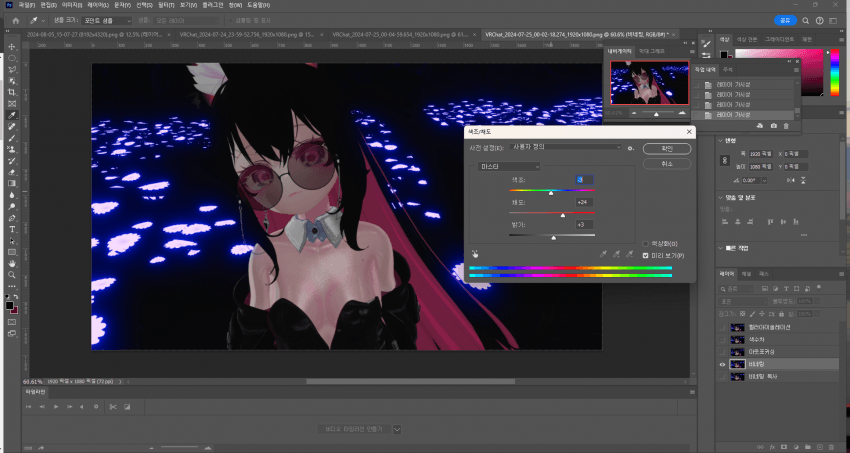
비네팅은 채도가 높고, 어느정도 밝기가 확보되어야 효과가 있기 때문에 이미지>조정>색조/채도에서 채도를 올려주고 밝기를 살짝 올려줌
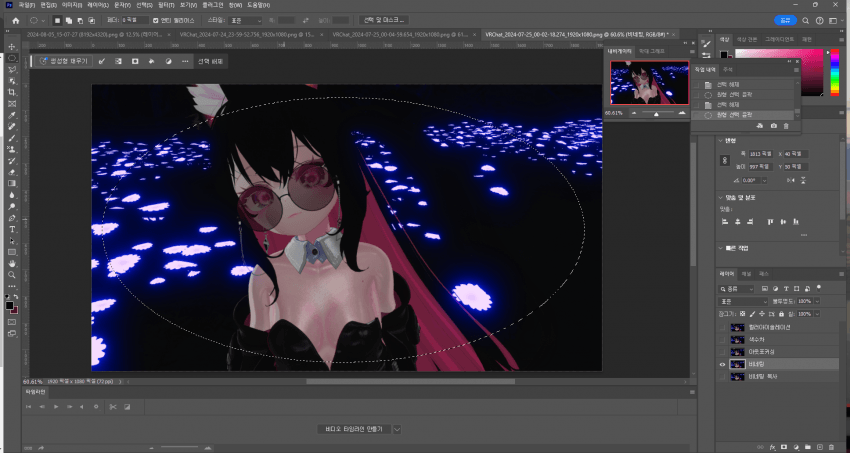
원형 선택툴로 화면보다 어느정도 작게 타원을 그린 다음 중심에 배치해줌
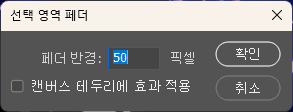
우클릭>페더에 들어가서 넉넉하게 페더를 줌(페더는 선택 가장자리가 부드럽게 번지게 하는 기능이라고 생각하면 댐)
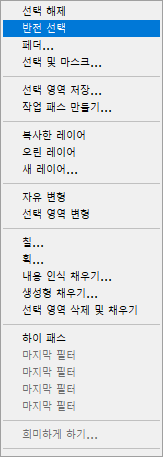
그리고 우클릭 후 반전 선택

그리고 #000000 색상(검정)을 Alt+Delete로 부어줌

그리고 적당히 투명도를 조절해주면 끝(사진은 80%)
2. 아웃포커싱
아웃포커싱은 워낙 많이 쓰이고 알려져있기도 하고, 브챗 기본 카메라로도 어느정도 구현이 가능해서
실수로 아웃포커싱 없이 찍은 사진에 후보정으로 아웃포커싱을 넣고 싶은 경우, 누끼따져 있는 캐릭터 뒤에 배경을 합성하고, 그 배경을 블러 주고 싶은 경우에 포토샵으로 들고 오게 될거임.
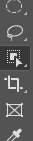
만약 누끼가 안따져있다고 가정하고 진행하자면, 정말 신나게도 현 세대 포토샵은 지 알아서 누끼 따주는 기능이 있음.
W 단축키를 누르면 선택되는 도구를 우클릭 하고 사진의 아이콘과 같은 "개체 선택 도구"를 클릭후, 캐릭터를 클릭해주면
대충 누끼가 따짐. Q를 눌러 올가미나 다각형 올가미, 자석올가미 등을 이용해 안따진 부분을 마저 따주고(선택툴 사용하면서 Alt는 영역 제외, Shift는 영역 추가)
선택 반전해줌
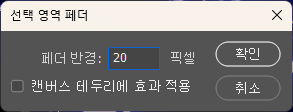
그리고 비네팅보다 약하게 페더를 줌
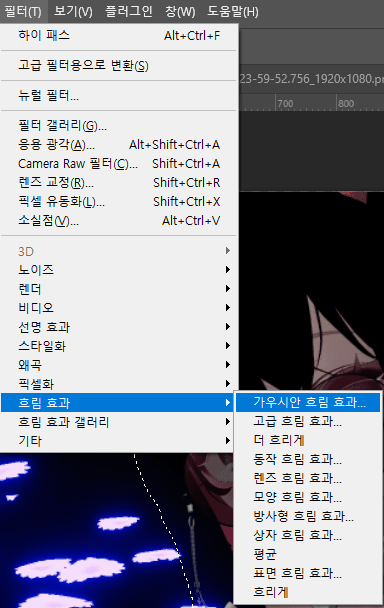
그리고 필터>흐림 효과>가우시안 흐림효과로 들어가서 나오는 창을 보고 적당히 흐린 정도를 조절해줌

이렇게 몇군데 덜 흐려진 부분이 있다면

물방울 모양 아이콘의 흐림 브러시를 사용해

마저 다듬어주면 끝
3. 색수차
색수차는 렌즈의 굴절률로 인해 광원 또는 반사된 빛이 빛의 삼원색, 적색, 녹색, 청색으로 나뉘어지는 것을 말함
사이버펑크나 글리치 스러운 효과를 낼때, 자주 사용하는 효과임
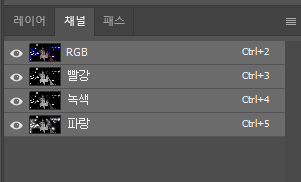
레이어 탭 옆의 채널 탭을 눌러줌
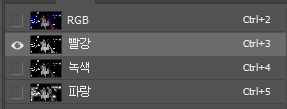
Red 선택 후 Ctrl+A로 전체 선택 후

V키를 눌러 개체 이동, 방향키로 좌,상 방향으로 2번정도씩 눌러줌(2제곱픽셀)
같은 방법으로 파랑은 우,하 방향으로 2픽셀씩 움직여줌

그러면 이렇게 완성됨.
4. 흑백에 색상 강조
이거는 뭐라고 부르는진 모르겠슴 립스틱이나 패션 관련된 광고에서 자주 보이는 기법이고,
패션 잡지에서도 자주 보이는 것 같음.
사진의 채도를 0으로 만들고 특정 색상만 살리는 방식으로, 보통 눈동자나 입술 색상을 강조하는데 자주 쓰임
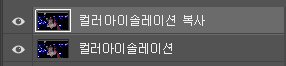
우선 Ctrl+J로 레이어를 복사해줌
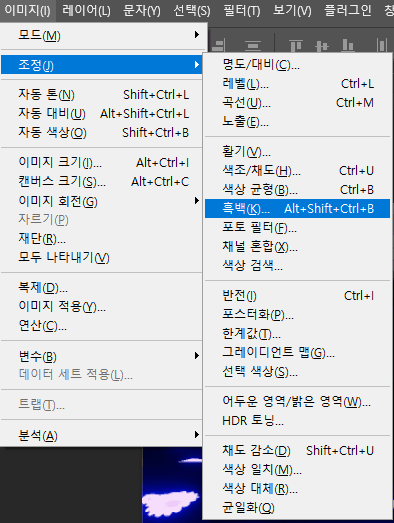
그리고 이미지>조정>흑백으로 가서 위에 있는 레이어를 흑백으로 바꿔줌
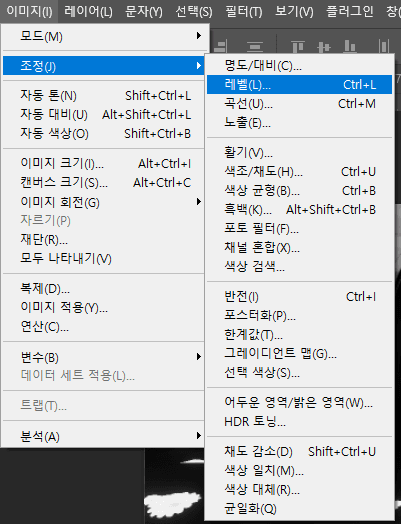
그리고 이 효과는 흑색과 백색의 대비가 어느정도 강해야 자연스럽기 때문에 이미지>조정>레벨로 들어가서
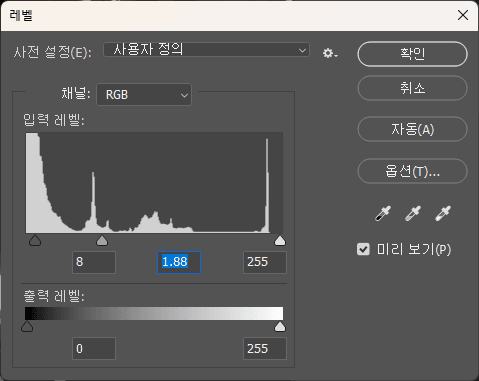
입력 레벨에서 가장 우측의 백색은 그대로 두고(백색 건들면 흑색 명도가 올라가버림)
흑색을 살짝 오른쪽으로, 회색을 살짝 왼쪽으로 움직여주면서 적당한 값을 찾아줌

그리고 흑백 레이어에서 지우개(E)로 색을 강조하고 싶은 부분을 지워줌(부드러운 브러쉬 쓰는게 좋음)

그리고 도구중 "작업내역 브러쉬(Y)"를 선택하고
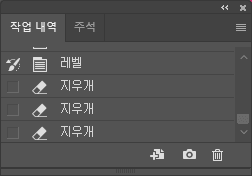
작업내역(Histroy)에서 지우개를 사용하기 전 단계의 체크박스에
작업내역 브러쉬 체크박스를 체크해줌

그리고 삐져나온 부분을 작업내역 브러쉬로 정리해주고

색상이 있는 레이어를 선택해주고
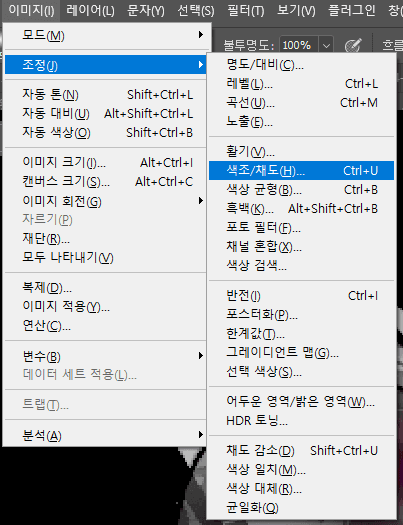
항상 쓰던 색조/채도
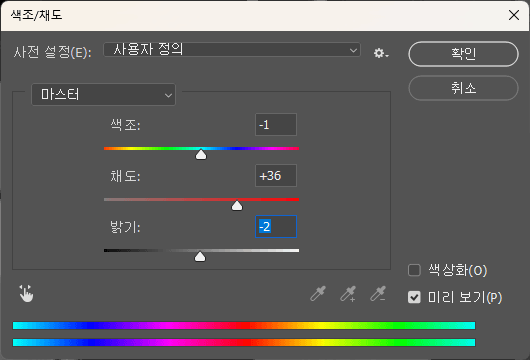
색조는 RGB 빛의 삼원색에 가까운 색상으로 조절해주고
채도를 좀 많나 싶을 정도로 땡겨준 다음
밝기를 살짝 올려줌

그러면 이렇게 완성